-
如何禁用UEFI|禁用UEFI怎么操作
- 2017-06-12 10:59:41 来源:windows10系统之家 作者:爱win10
今天有网友提问系统之家小编,问小编如何禁用uefi的操作方法。禁用uefi是比较少朋友会做的选择,我特意问了下网友原因,他说是windows8重装成windows7经常失败,所以要禁用uefi。这个问题确实是因为uefi引起的,下面小编就教大家如何禁用UEFI的方法。
首先在开机时按Eac/F2或者其他按键进入Bios(不同电脑进入方式不同,具体请看说明书或者启动时左下角提示)
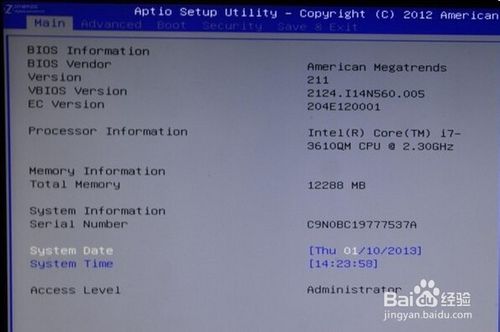
如何禁用UEFI教程图一
按左键把光标移到BOOT下,找到Launch CSM这个属性选择Disabled(也就是停止的意思)
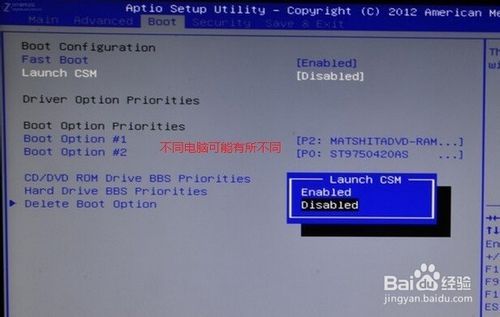
如何禁用UEFI教程图二
如果装备使用U盘装系统的话顺便选择U盘为第一启动项(如果是用光盘就把光盘设为第一启动项)
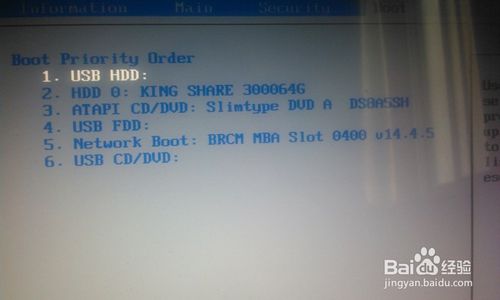
如何禁用UEFI教程图三
按保存键保存然后它会自动重启,到这里教程就结束了
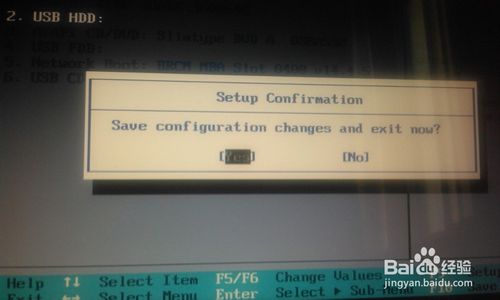
如何禁用UEFI教程图四
5附加:预装win8的电脑可能不能安装双系统,因为预装的win8只能在UEFI引导下启动,所以不建议尝试安装双系统。
上面所描述的所有内容就是系统之家小编带来的如何禁用UEFI教程了。禁用uefi还是比较简单的,大家不建议大家经常使用。如果对教材有不理解的地方,可以留言给小编,小编看到提问会第一时间帮大家解答。win10系统下载小编也推荐给大家观看。
猜您喜欢
- Win10系统如何加快桌面应用的启动速度..2015-06-08
- w732位深度技术旗舰版最新下载..2017-04-28
- 怎么样 才能激活WIN10?2017-05-15
- 系统之家win10系统32位纯净版下载介绍..2016-11-10
- 重装Ghost win7系统_Ghost win7系统重..2016-10-18
- djvu文件怎么打开,小编告诉你djvu文件..2018-07-18
相关推荐
- 64位windows7系统ie图标删不掉解决图.. 2017-07-24
- 应用程序正常初始化失败,小编告诉你应.. 2018-06-25
- 最简单xp换win7系统教程 2016-11-07
- 新萝卜家园一键安装系统图文详解.. 2016-09-25
- 风林木雨win10 32位装机版下载.. 2017-02-07
- win7网纯净ghost win7最新下载 2017-03-16





 系统之家一键重装
系统之家一键重装
 小白重装win10
小白重装win10
 Firefox(火狐浏览器)30.0版 v30.0官方版
Firefox(火狐浏览器)30.0版 v30.0官方版 系统之家win10系统下载64位专业版v201801
系统之家win10系统下载64位专业版v201801 欧朋浏览器电脑版 v31.0.1876.0官网版
欧朋浏览器电脑版 v31.0.1876.0官网版 雨林木风Ghost win8 64位专业版下载v201807
雨林木风Ghost win8 64位专业版下载v201807 新萝卜家园ghost Win7 x64纯净版201612
新萝卜家园ghost Win7 x64纯净版201612 萝卜家园 Ghost Win11 64位最新官方版 v2023.04
萝卜家园 Ghost Win11 64位最新官方版 v2023.04 小白系统ghos
小白系统ghos 新萝卜家园gh
新萝卜家园gh 联想win7旗舰
联想win7旗舰 Sidekick浏览
Sidekick浏览 Microsoft Of
Microsoft Of 雨林木风Win8
雨林木风Win8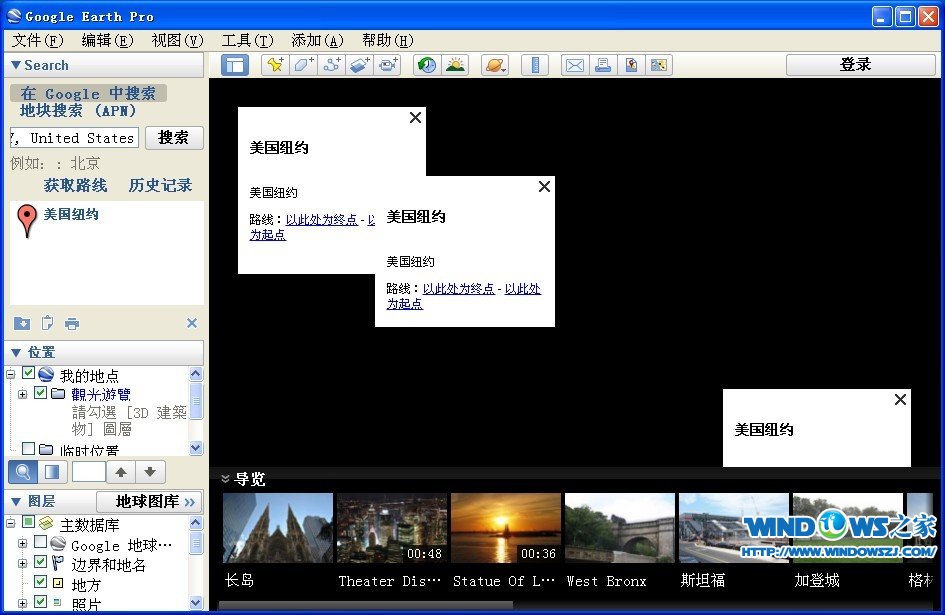 Google Earth
Google Earth 深度技术win1
深度技术win1 电脑公司 Gho
电脑公司 Gho ExtremeCopy
ExtremeCopy  谷歌浏览器45
谷歌浏览器45 Magic Music
Magic Music  粤公网安备 44130202001061号
粤公网安备 44130202001061号